如何处理Win7 系统连接Wifi一段时间后就掉线的故障?
Windows 7,中文名称视窗7,是由微软公司(Microsoft)开发的操作系统,内核版本号为Windows NT 6.1。Windows 7可供家庭及商业工作环境:笔记本电脑 、平板电脑 、多媒体中心等使用。Windows 7可供选择的版本有:入门版(Starter)、家庭普通版(Home Basic)、家庭高级版(Home Premium)、专业版(Professional)、企业版(Enterprise)(非零售)、旗舰版(Ultimate)。
现在使用笔记本电脑、手机、平板的人们越来越多,想要让这些设备都能上网,就需要用到Wifi无线网络,因此很多家庭都会安装无线路由器,但是无线网络的掉线问题一直是不好解决,特别是在Win7系统下,不少朋友一开始可以连接到Wifi,但一段时间后就自动断线,无法再继续上网,遇到这种情况通常不是网络环境不好,而是Win7系统无线网卡的配置问题。解决方法如下:
一、因为Win7系统定时地刷新了周围的无线网线,一但无线网卡搜索到附近的无线信号,那么即会出现自动连接那些无线信号,这也就导致了Win7无线Wifi出现断线问题。
二、所以我们可以在Win7系统开始菜单中,打开运行对话框,然后输入CMD命令,调出命令提示符窗口。
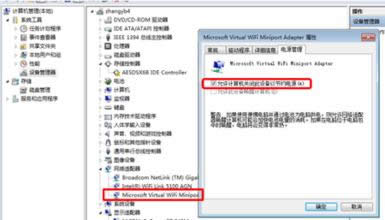
三、接着在命令提示符窗口中,输入netsh wlan set autoconfig enabled=no interface="无线网络连接"命令,再按下回车键即,即系统会弹出“已接在接口无线网络连接上,禁用自动配置”,此时你再来查看Win7系统任务栏处的网络菜单中查找不到其他的无线Wifi。
如果你再开启该无线网络自动配置功能,只需要将no命令修改为yes就行了。
以上就是Win7连接Wifi一段时间后就掉线的解决方法,导致Wifi掉线的问题其实很有很多,可能是信号干扰,可能是路由器问题,也可能是病毒导致或硬件故障等等,但是这些问题都可以很明显的检查出来,如果大家遇到无线网卡配置问题时,就可以对照上面的教程来做处理。
windows 7 的设计主要围绕五个重点——针对笔记本电脑的特有设计;基于应用服务的设计;用户的个性化;视听娱乐的优化;用户易用性的新引擎。 跳跃列表,系统故障快速修复等,这些新功能令Windows 7成为最易用的Windows。
……